\この記事でわかること/
ワードプレスを使用しているブログで、ブログ内の人気記事を自動で表示させる方法
ワードプレスのプラグインで、人気記事の表示ができる方法があります。
- 1日の平均閲覧数
- 総閲覧数
- コメント数
- 過去24時間・1週間・30日間・全期間・カスタム
など細かく設定ができます。
人気記事は、サイトに訪れた人の目に留まりやすく、クリックされる率も高まるので、ぜひ導入してみてください!
WordPress Popular Postsのインストール方法
「WordPressダッシュボード」から「プラグイン」>「新規追加」>③に「WordPress Popular Posts」と入力します。
WordPress Popular Posts ←選択してコピーペースト(選択、コピー:Ctrl+C ⇒ ペースト:Ctrl+V )
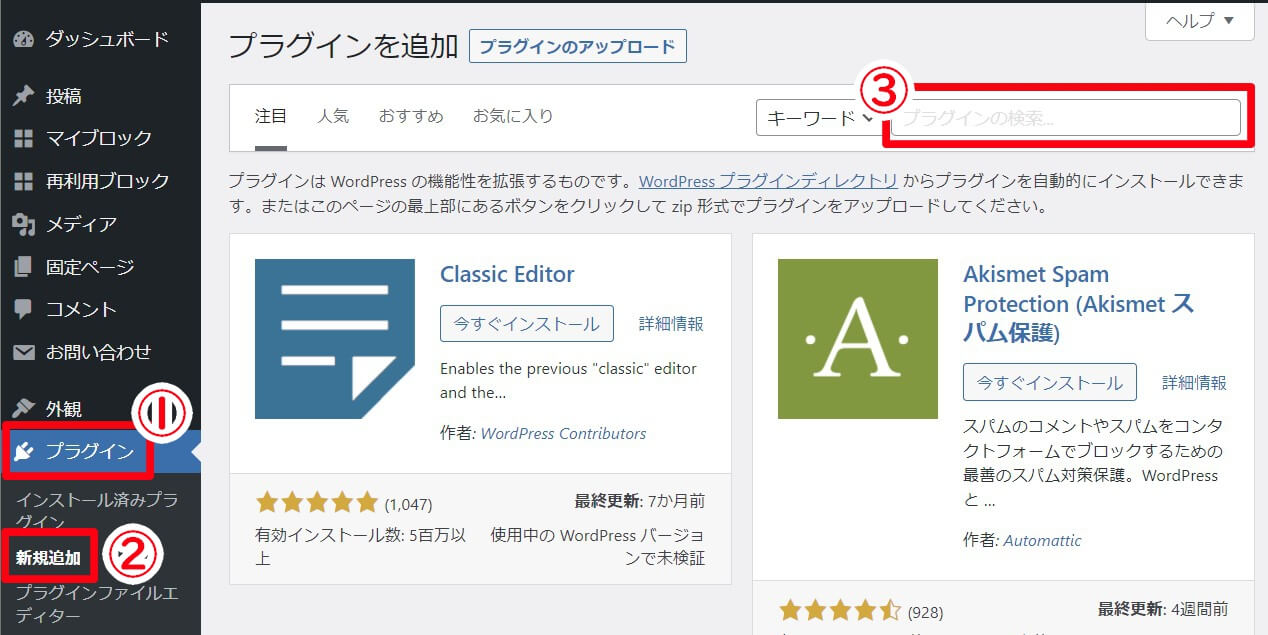
「今すぐインストール」⇒「有効化」させます。
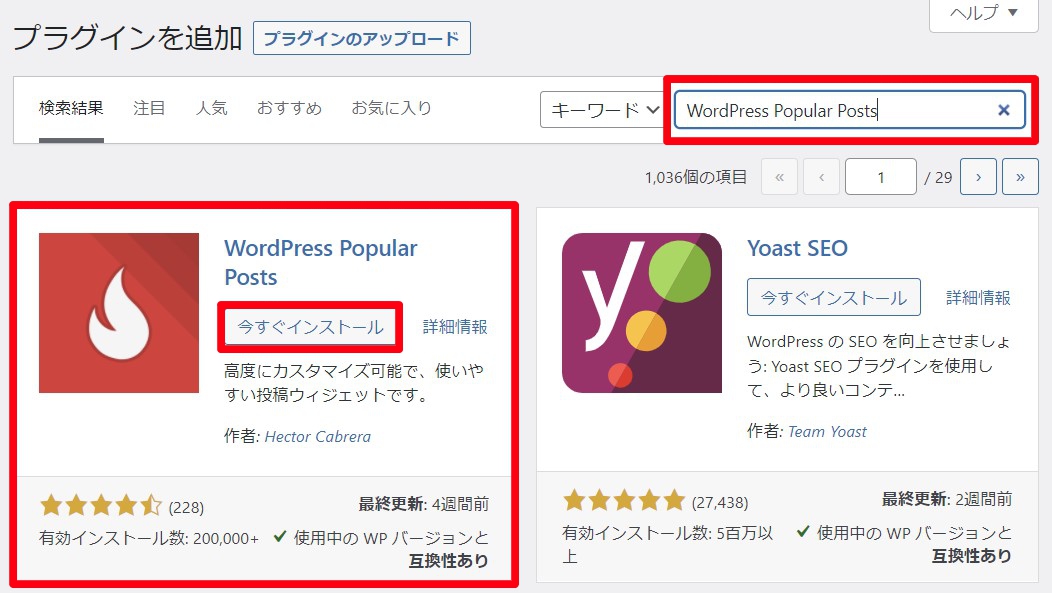
プラグインがインストールされました。

サイドバーに表示させる
ワードプレスのダッシュボードから「外観」>「ウィジェット」をクリックします。
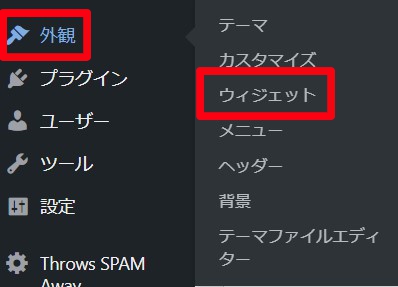
「利用できるウィジェット」の一覧から「WordPress Popular Posts」を探してください。
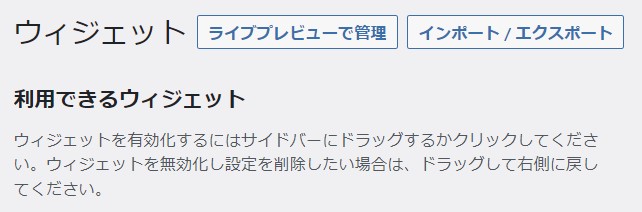
「WordPress Popular Posts」を見つけて
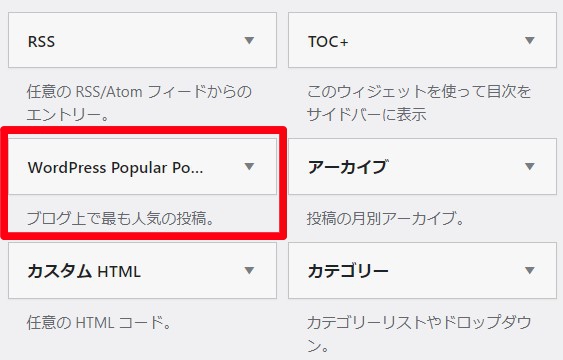
「▼」>「サイドバートップ」または「サイドバーウィジェット」を選択「ウィジェットを追加」を選びます。
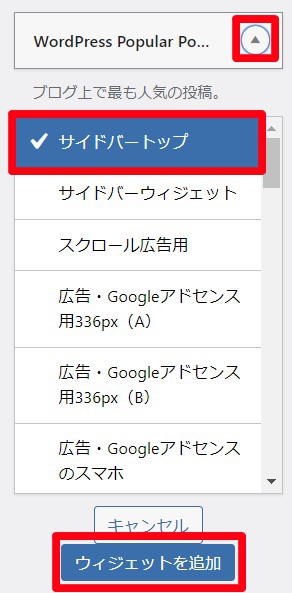
「サイドバートップ」に「WordPress Popular Posts」が追加されました。
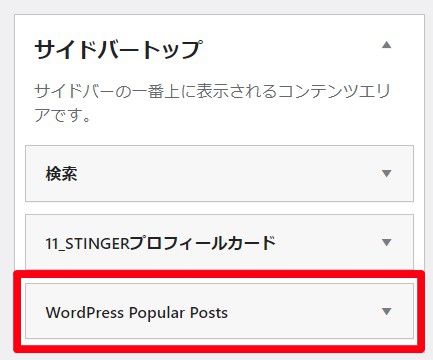
続いて、設定をしていきます。
WordPress Popular Postsの設定
タイトル
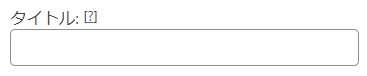
見出しの名前を設定します。(人気記事・RANKING・よく読まれている記事、等)
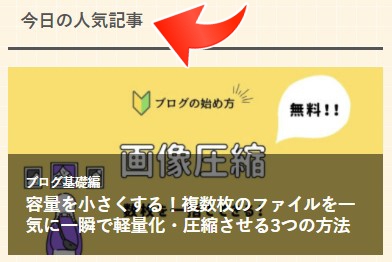
何も入力しなければ、見出しは表示されません。
最大表示数
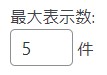
人気記事を何記事表示させるかの設定です。
トップページのサイドバーだけがやたら長くなってたりとか、サイドバーに合わせて考えてみるのもおすすめ
ソート順
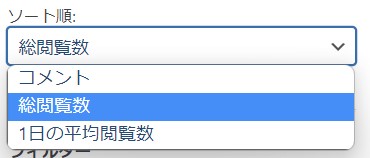
ソート順は「何を基準」にデータを集めるかです。
「総閲覧数」か「1日の平均閲覧数」がいいかなと思います
時間の範囲
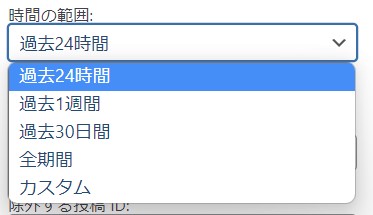
「計測期間」です。あなたの好きな設定でOK!
また、計測期間中に投稿した記事のみをランキングに反映させたい場合は、下記部分にチェックを入れます。
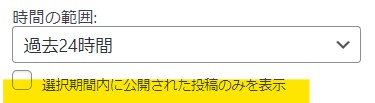
投稿タイプ
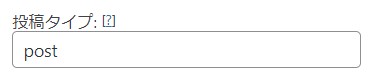
- post(投稿記事)
- page(固定記事)
固定記事を表示させたくない場合は、デフォルトのまま「post」でOKです!
除外する投稿ID

ランキングに表示させたくない「投稿記事」がある場合は「投稿ID」を記載します。
タクソノミー
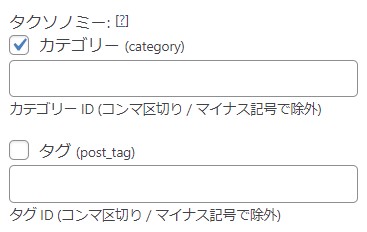
タクソノミー(分類)は、「このカテゴリ」「このタグ」といったように《カテゴリ単位で非表示・表示》を選ぶことができます。
- カテゴリ・タグIDに「マイナス(-)」を付けると非表示(例:-10)
- カテゴリ・タグID記載で表示(21,22,)
表示・非表示させる基準って?
例えば「この記事やカテゴリ・タグを主に見せたい」なんて時に、設定しておくと”あたかも人気記事であるかのように”見せることができます。
全体の人気記事ではなく、カテゴリ別の人気記事とか、自分が見せたい人気記事を作成することも戦略の一つとして覚えておくとGOOD!
投稿者ID
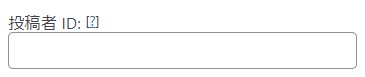
投稿者IDは『投稿者が複数人いる場合』に使用します。ランキングから除外したい人の「投稿者ID」を入力すると、ランキングから除外されます。
投稿設定

必要な部分にチェック入れればOK!
「タイトル短縮」と「抜粋を表示」は、文字数の設定ができるので、いったんチェックを入れて「保存」を押すと表示されます。
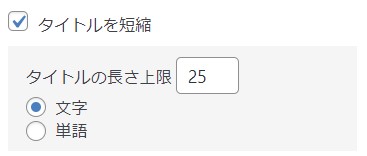
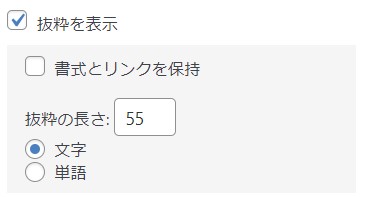
表示記事すべてのタイトル数が統一されるため、短縮された以降の文字数(……)と表示されます。
「アイキャッチ画像を設定」も同じく、チェックを入れてから「保存」を押すと設定が表示されます。
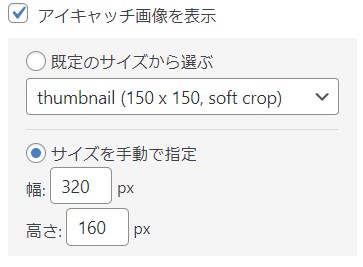
「既定サイズから選ぶ」と「サイズを手動で指定」の2つの方法から設定が可能です。
基本的には「既定サイズから」選ぶ形でOK!あなたのサイドバーの幅に合わせて調整するといいよ!
統計タグの設定

こちらも必要な部分にチェックを入れればOKです!
HTMLマークアップ設定
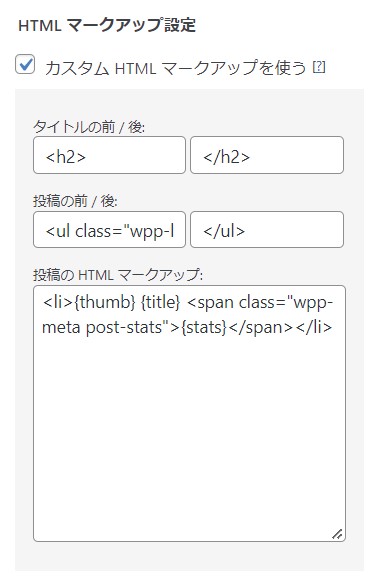
いったん「チェックを入れて」⇒「保存」を押すと表示されます。
デフォルトですでに入っている状態ですが、ご自身でCSS等でカスタマイズする場合に使用します。
そのままでも問題はないよ!
テーマ
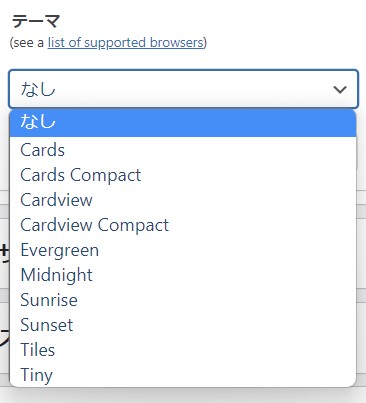
こちらもいったん「チェックを入れて」⇒「保存」で表示されます。
CSS等のカスタマイズする必要もなく、デザインを変更できます。
テーマによっては「画像サイズ」や「タイトルの文字数設定」が反映されないものもあるよ!
以上で設定が終了です!
ビュー数等の確認もできる!
表示設定だけではなく、実際の閲覧数などの確認も可能です。※どこまで正確かはわかりません
「設定」>「WordPress Popular Posts」をクリック
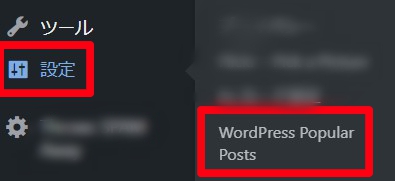
実際の統計数の確認も可能です。
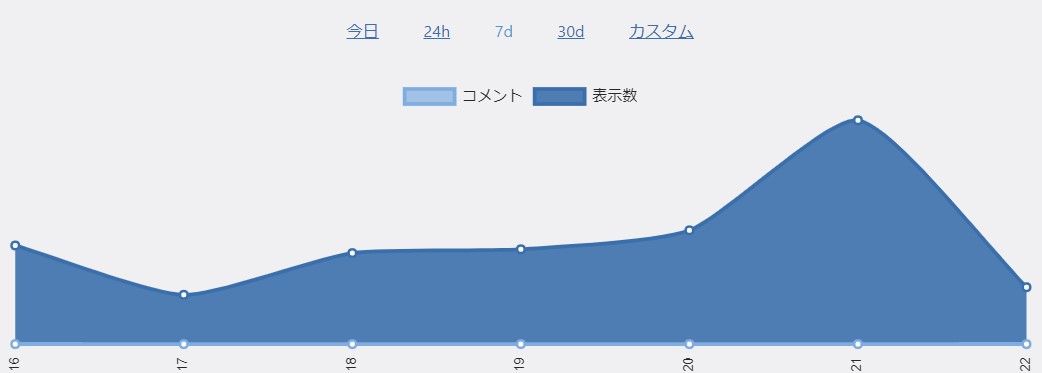
記事別で「ビュー数」などの確認もできます。

やんわりと閲覧数を見たい人にもおすすめです!
まとめ
ワードプレスの人気プラグイン「WordPress Popular Posts」のインストール方法から、設定、使用方法でした!
人気記事は、ブログを読んでいると割と目に留まりやすいので、ぜひ使ってみてください!
\ Let’s カスタム /







